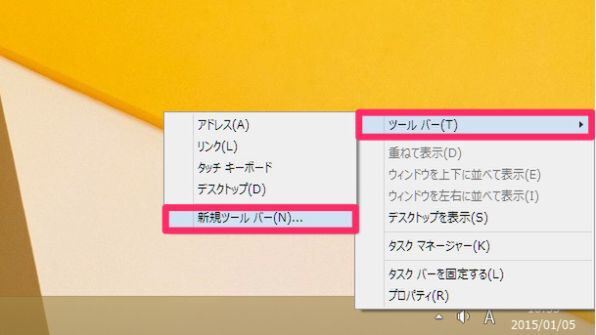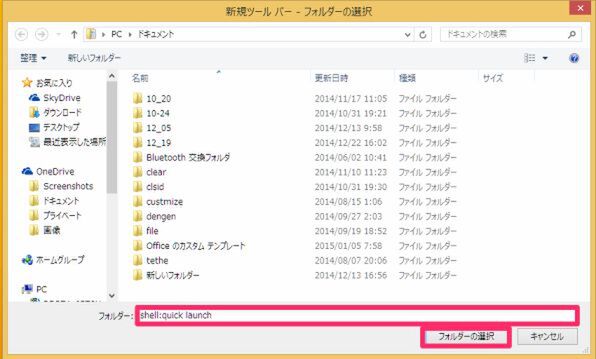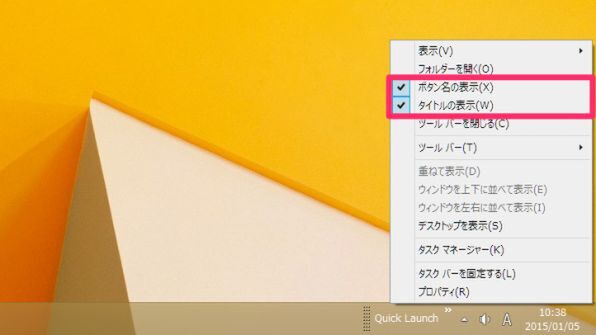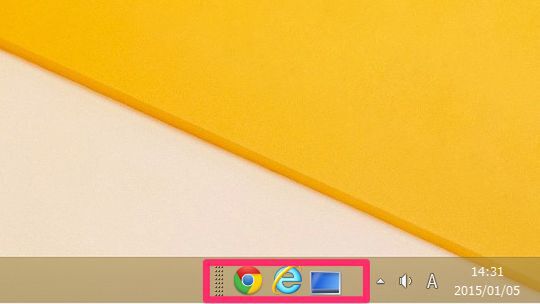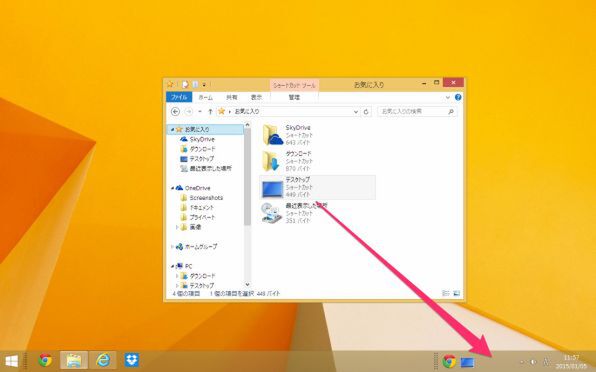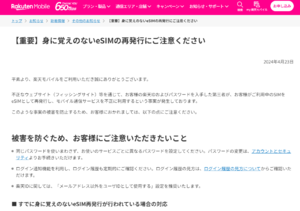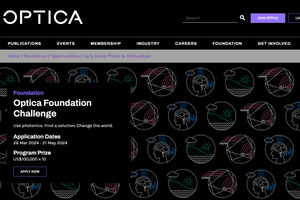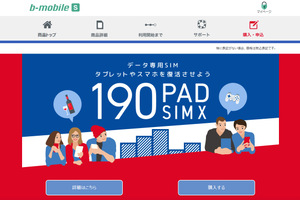クイック起動を活用して
タスクバーにたくさんのアプリを登録する
Windows 7までは、タスクバーによく使うアプリを配置しておける「クイック起動」ツールバーがあったのを覚えているだろうか。Windows 8以降はタスクアイコンから起動できるようになっているため、残念ながら廃止されたが、機能自体は残っているので簡単に復活できるようになっている。
クイック起動はタスクアイコンよりも小さい面積に多数のアイコンを配置できるので、画面の小さなモバイルマシンなどで活用できる。
以上、Windows で素早くアプリを起動する方法について紹介した。以前は、素早く起動するために、ランチャーアプリを入れるなど運用上の工夫をする必要があったのだが、現在ではそうしたアプリに頼らずとも、十分に使いやすくできるようになっているので覚えておくといいだろう。